Root 비밀번호를 분실 했을 경우엔, 싱글모드를 통해 비밀번호를 변경하여 재설정할 수 있습니다. 아래 내용을 참고하여 Ubuntu와 CentOS에서 Root 비밀번호를 변경하세요.
*순 서
Ubuntu
CentOS (6.7 / 7.0)
싱글모드 부팅은 원격으로 작업할 수 없으며 인스턴스 콘솔에서만 작업할 수 있습니다.
1) IXcloud 관리콘솔에서 프로젝트 > 컴퓨트 > 인스턴스에서 싱글모드로 접속할 인스턴스의 이름을 클릭합니다.
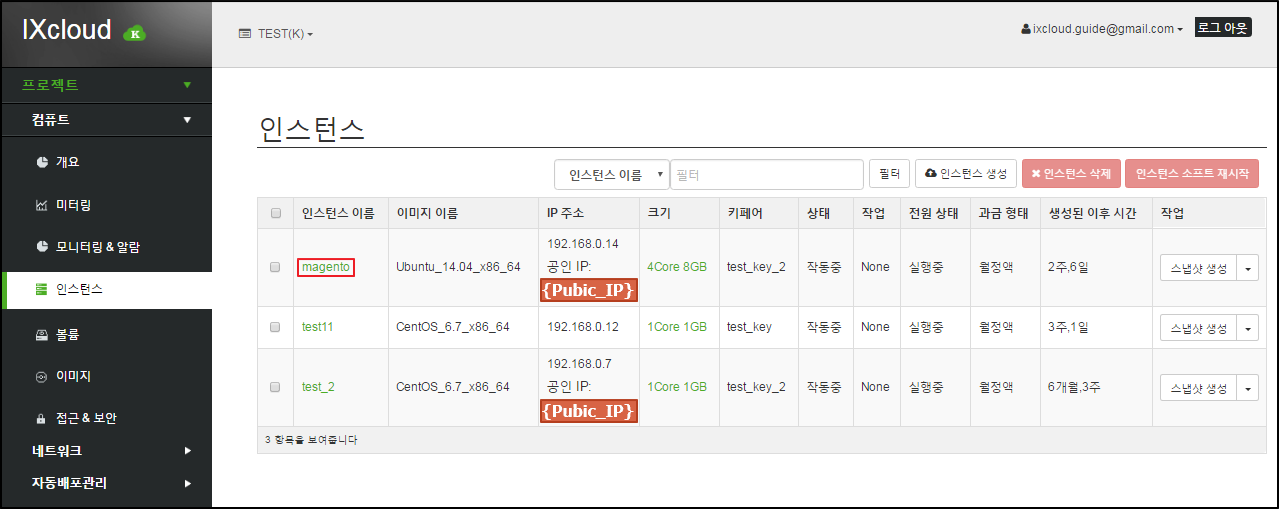
2) ‘콘솔' 탭을 클릭한 뒤에 콘솔만 보려면 여기를 클릭하세요. 를 클릭하여 콘솔을 전체화면으로 만듭니다.
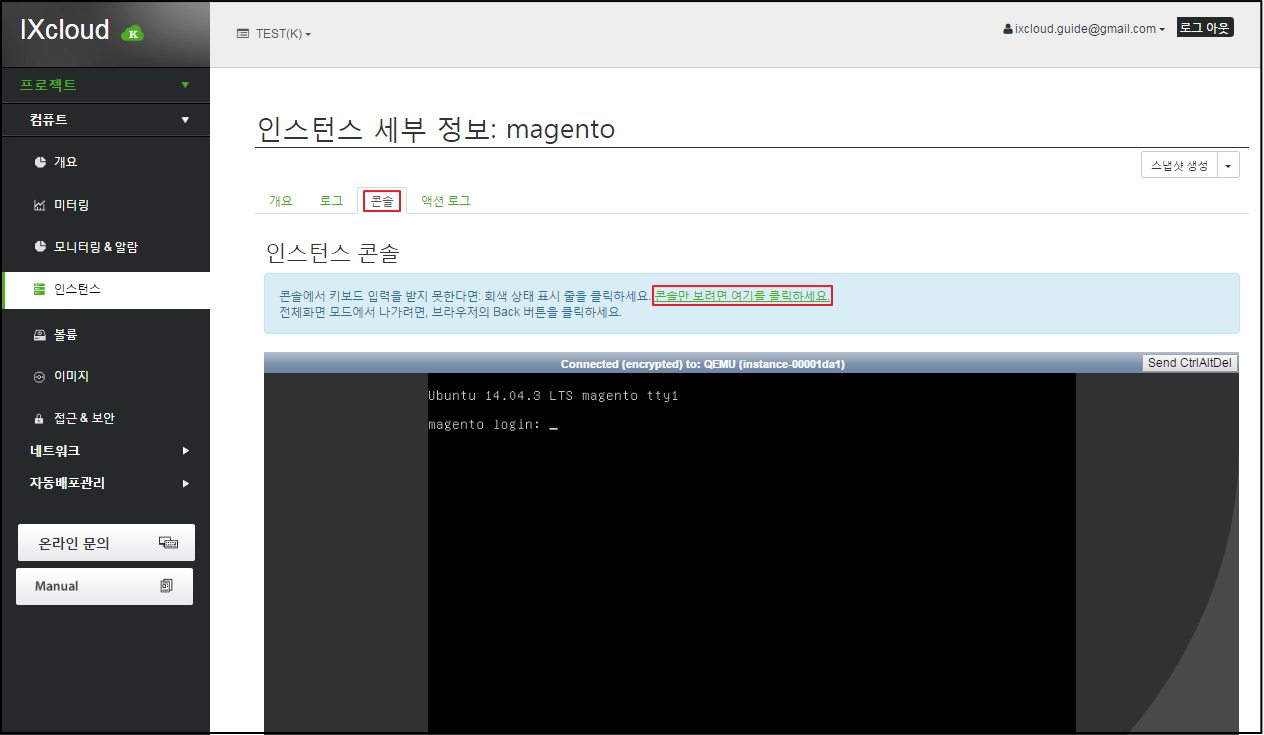
3) ![]() 버튼을 클릭합니다. (※클릭 시, 서버 리부팅 주의)
버튼을 클릭합니다. (※클릭 시, 서버 리부팅 주의)
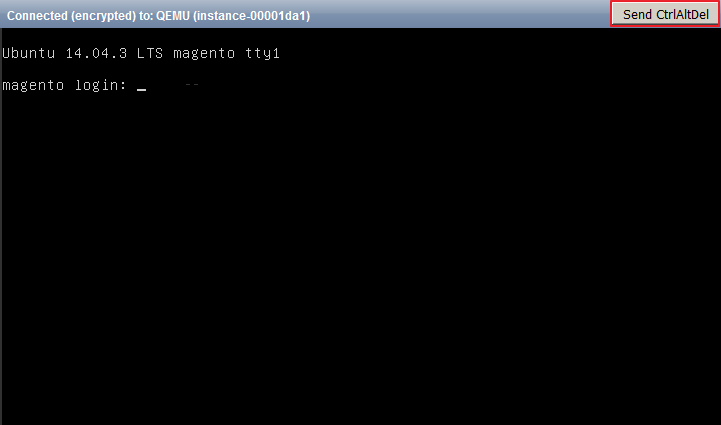
4) 부팅 화면 중에 Shift 키를 눌러서 GRUB로 진입합니다.
(Ubuntu 14.04 : Booting from Hard Disk... 아래 3, 2, 1숫자 나올 시)
(Ubuntu 16.04, 18.04, 20.04 : Booting from Hard Disk... 나올 시)
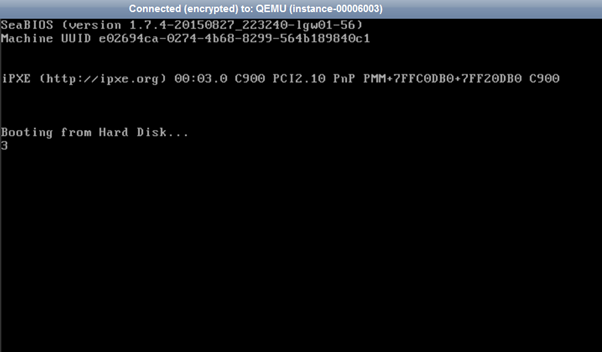
5) GRUB에서 E키를 눌러서 첫번째 Ubuntu를 선택합니다.
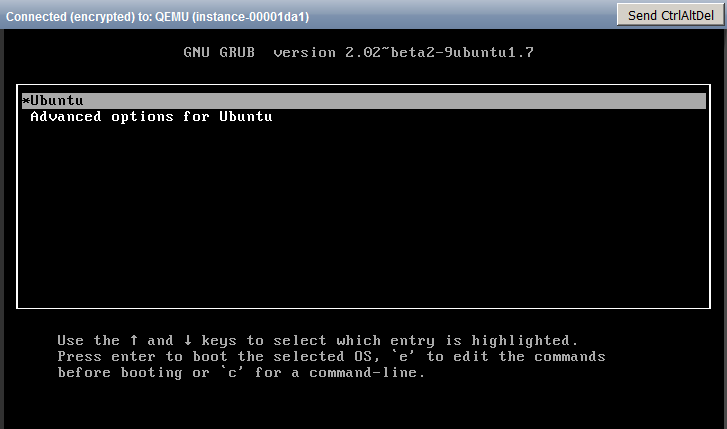
Ubuntu 14.04, 16.04, 18.04
6-1) 빨간 박스 친 부분을 다음과 같이 수정하고 Ctrl + X를 누르면 싱글모드를 부팅합니다.
rw console=tty0 -s init=/bin/bash |
* 기존화면
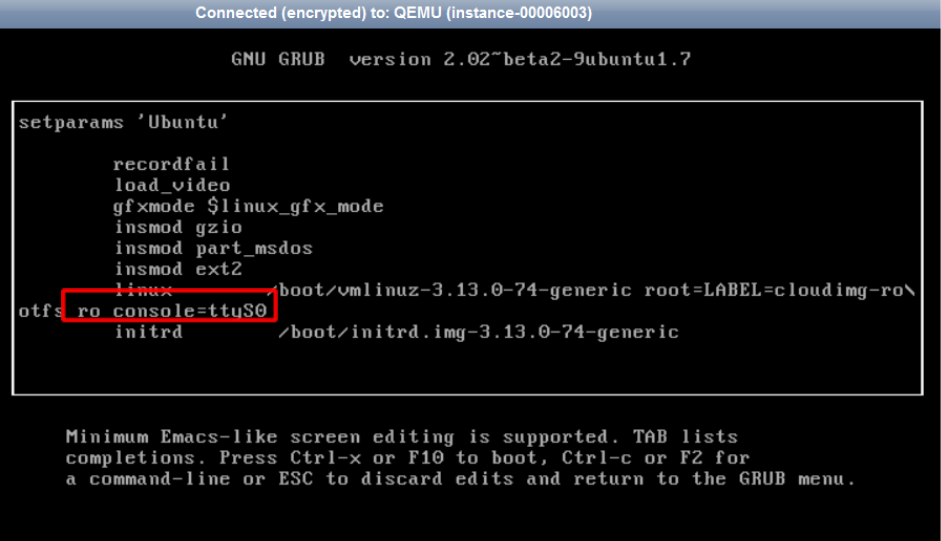
* 변경 후 화면
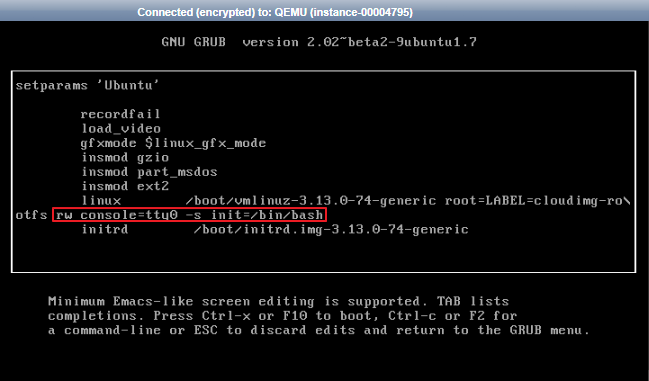
6-2) 싱글모드 부팅이 완료되었습니다. '인스턴스 소프트 재시작' 또는 '인스턴스 하드 재시작'을 눌러 인스턴스를 재시작해주세요.
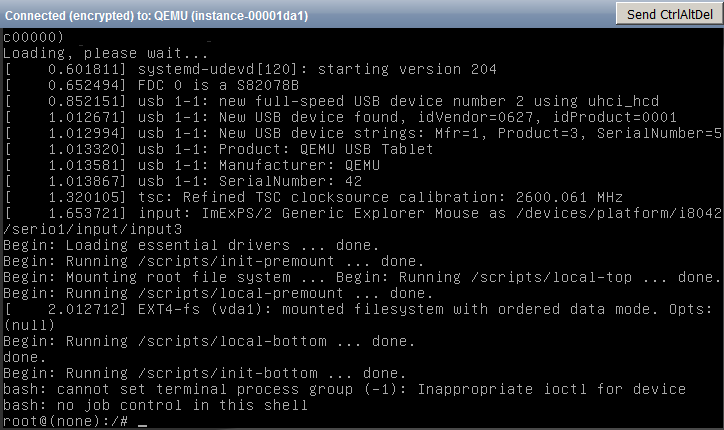
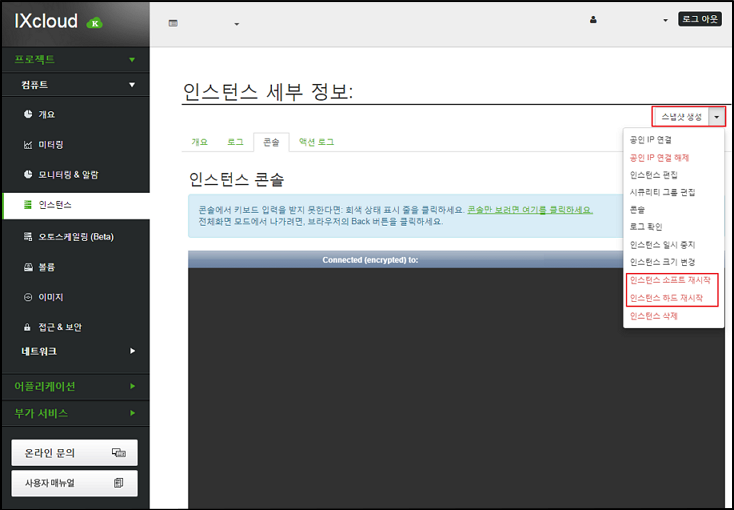
Ubuntu 20.04
7-1) 빨간 박스 친 부분을 삭제하고 파란 박스 부분을 다음과 같이 수정하고 Ctrl + X를 누르면 싱글모드를 부팅합니다.
rw console=tty0 -s init=/bin/bash |
*기존 화면
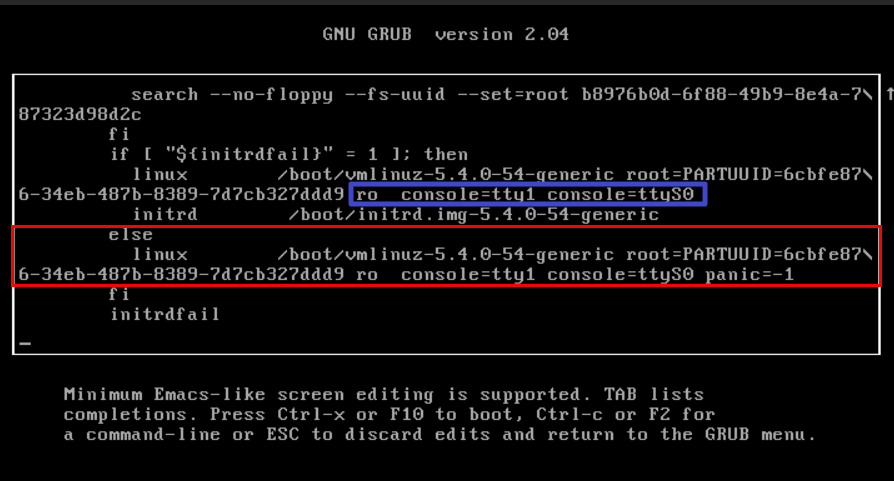
*변경 후 화면
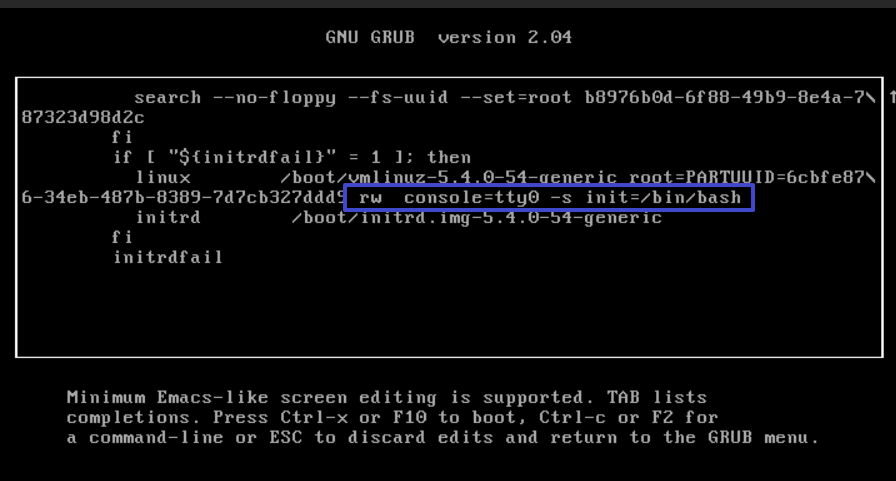
7-2) 싱글모드 부팅이 완료되었습니다. '인스턴스 소프트 재시작' 또는 '인스턴스 하드 재시작'을 눌러 인스턴스를 재시작해주세요.
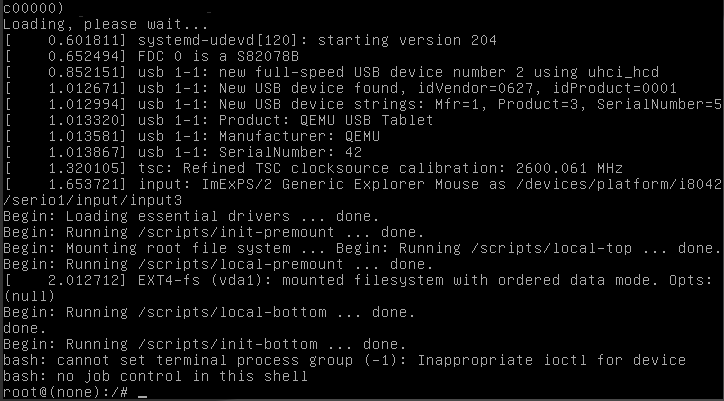
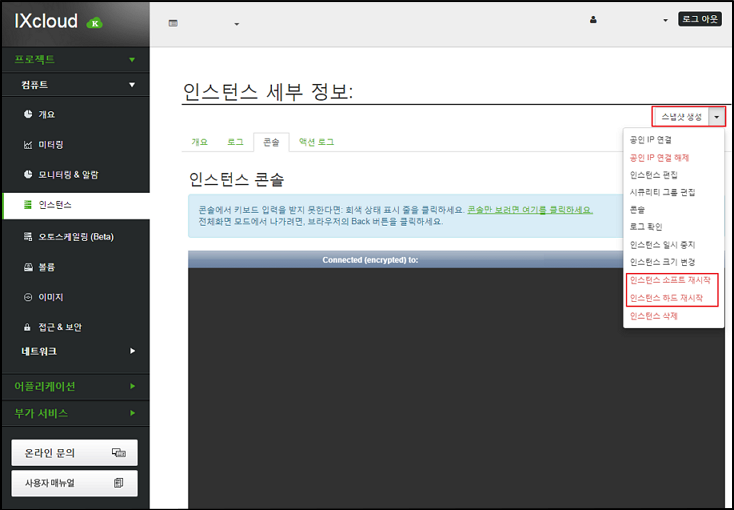
싱글모드에서는 Root의 비밀번호를 변경할 수 있습니다. 뿐만 아니라 기존의 키페어 방식의 인증 대신에 패스워드 방식의 인증을 사용하도록 설정할 수 있습니다.
1) 싱글모드에 진입한 상태에서 아래의 내용을 입력하여 편집창에 진입합니다.
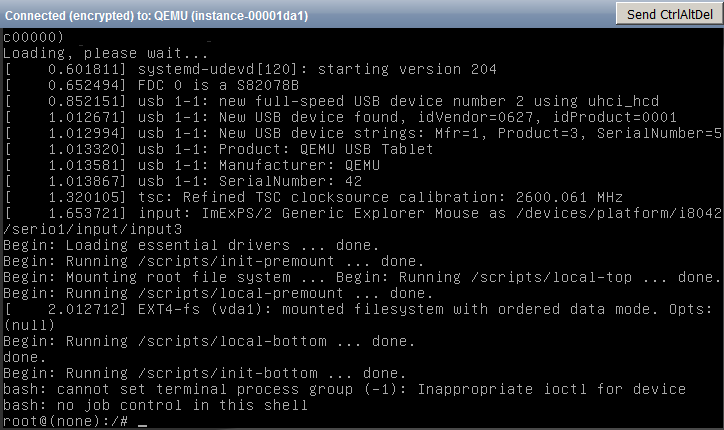
# vi /etc/ssh/sshd_config |
2) 아래의 내용을 필요에 따라 수정하고 저장(:wq!)한 뒤에 sshd를 재시작(/etc/init.d/sshd restart) 합니다. (※선택사항)
PermitRootLogin : yes (yes로 수정하면 Root 로그인을 허용합니다.) PasswordAuthentication : yes (yes로 수정하면 패스워드 방식의 인증을 허용합니다.) :wq! /etc/init.d/sshd restart |
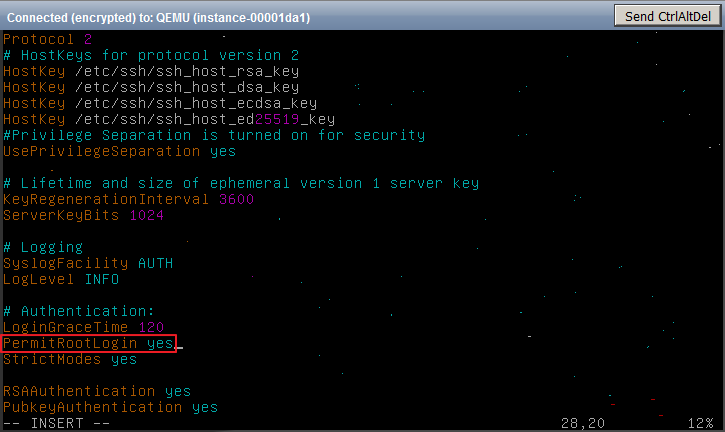
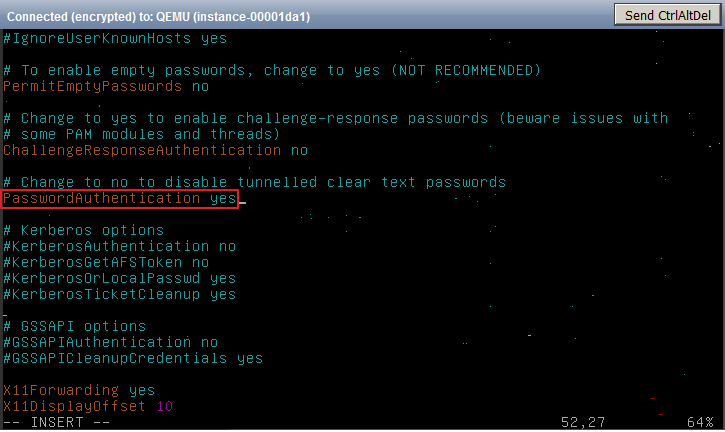
3) 다음의 내용을 작성하여 PW를 변경한 뒤에 서버를 리부팅하면 Root 비밀번호 변경이 완료됩니다.
# passwd [변경할 비밀번호 입력] [재 입력] |

싱글모드 부팅은 원격으로 작업할 수 없으며 인스턴스 콘솔에서만 작업할 수 있습니다.
1) IXcloud 관리콘솔에서 프로젝트 > 컴퓨트 > 인스턴스에서 싱글모드로 접속할 인스턴스의 이름을 클릭합니다.
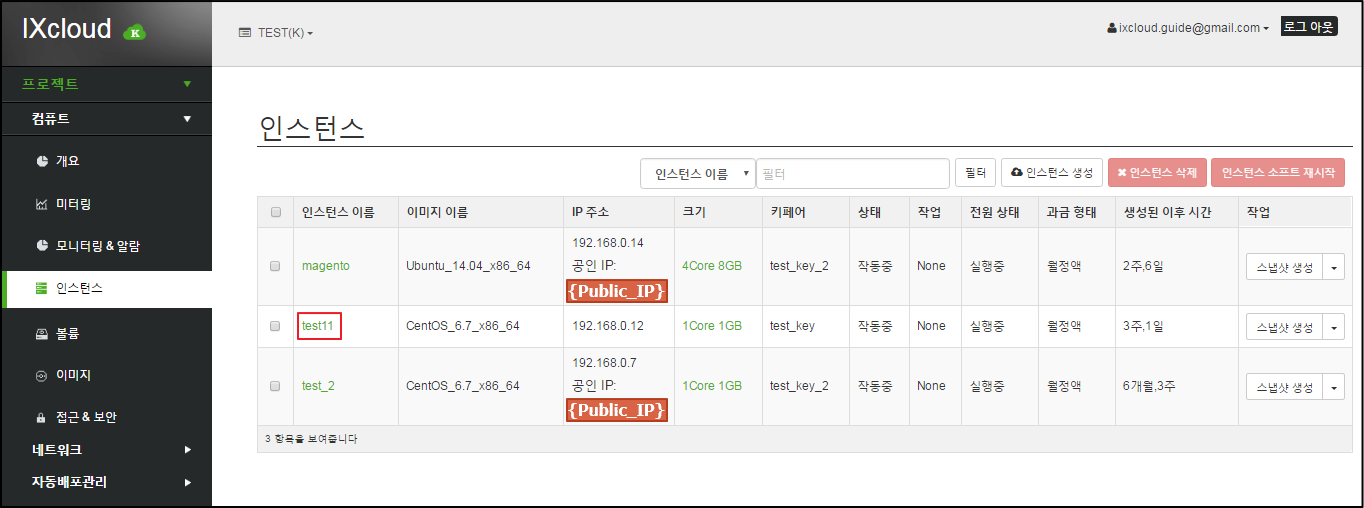
2) ‘콘솔' 탭을 클릭한 뒤에 콘솔만 보려면 여기를 클릭하세요. 를 클릭하여 콘솔을 전체화면으로 만듭니다.
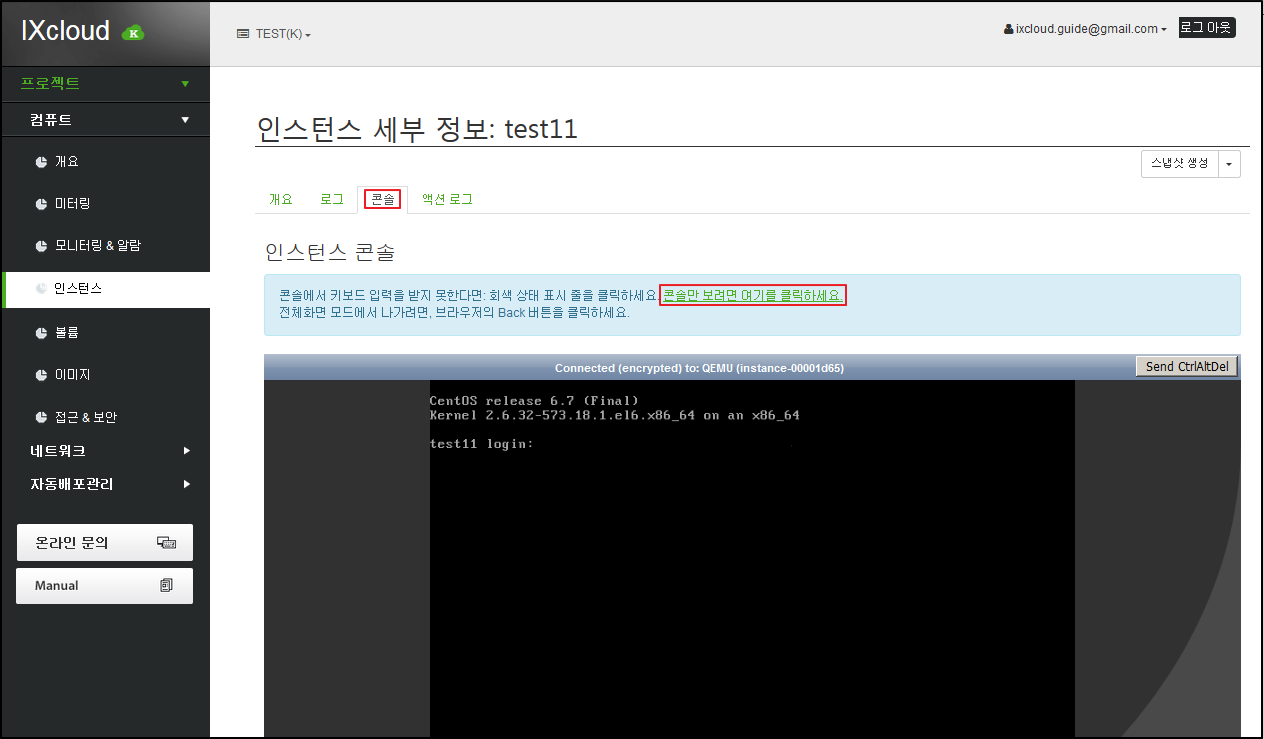
3) ![]() 버튼을 클릭합니다. (※클릭 시, 서버 리부팅 주의)
버튼을 클릭합니다. (※클릭 시, 서버 리부팅 주의)
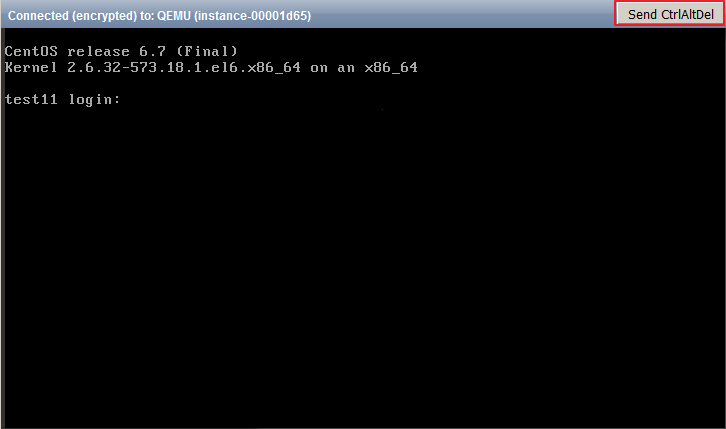
4) 부팅 화면 중에 E 키를 눌러서 GRUB로 진입합니다.
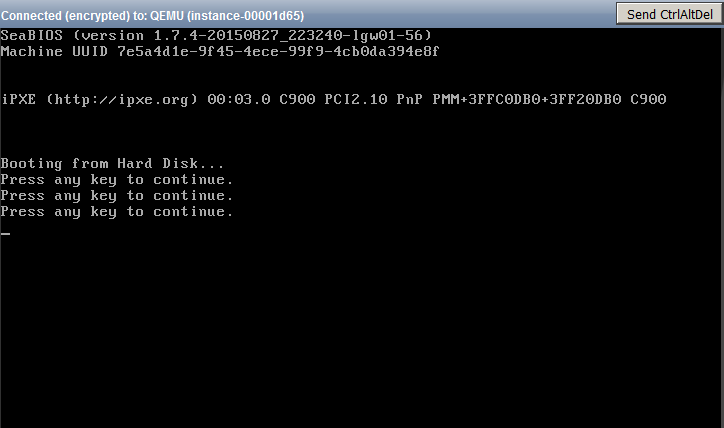
CentOS 6.7
5-1) GRUB에 진입하여 Cent OS 6 항목에서 E키를 누릅니다.
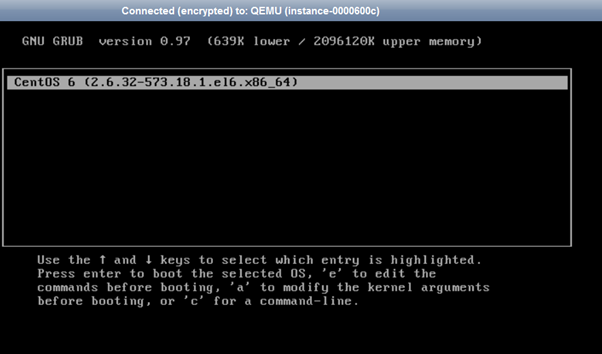
5-2) 두번째 항목에서 E키를 누릅니다.
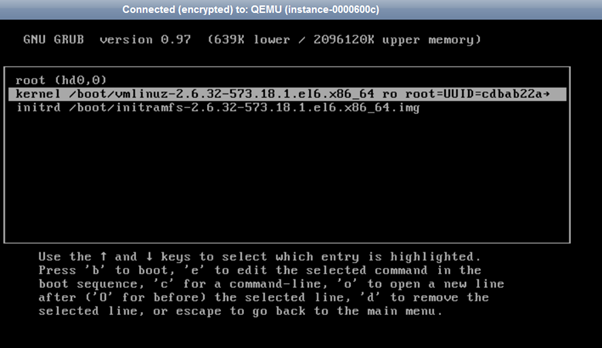
5-3) 빨간 박스 친 부분을 수정하고 Enter 키를 누른 뒤 B키를 눌러 부팅합니다.
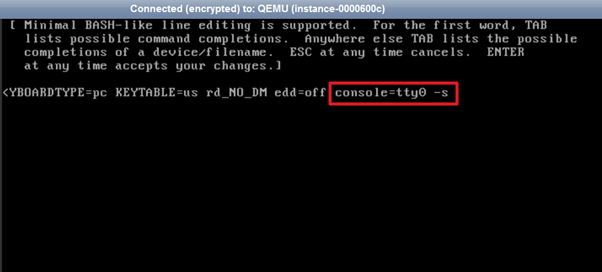
tty0 -s |
5-4) 싱글모드 부팅이 완료되었습니다. '인스턴스 소프트 재시작' 또는 '인스턴스 하드 재시작'을 눌러 인스턴스를 재시작해주세요.
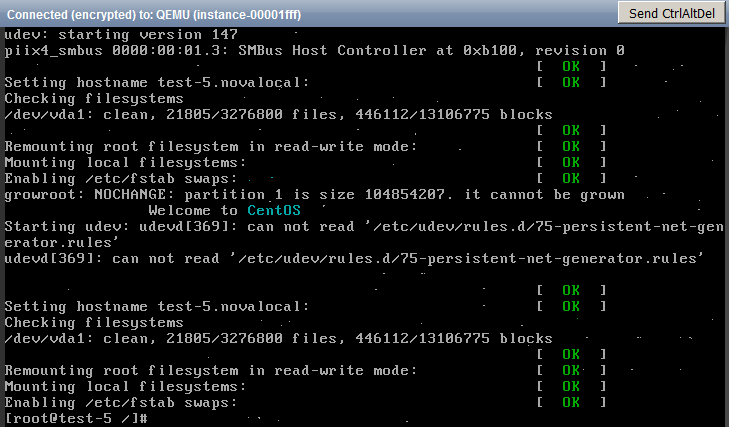
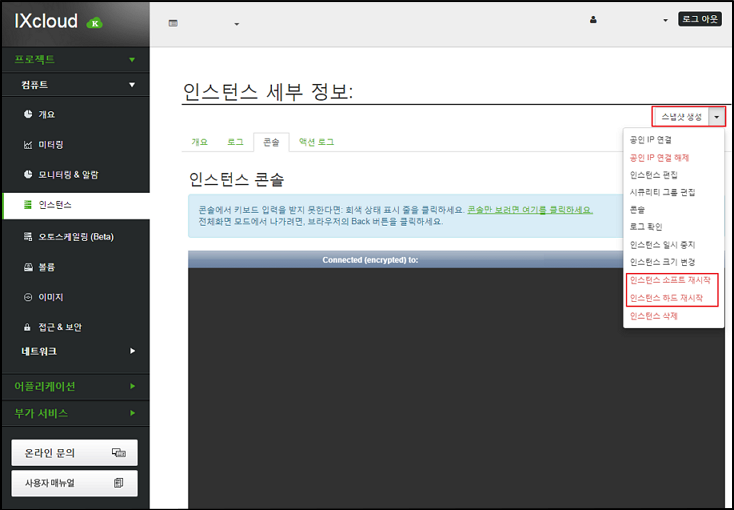
CentOS 7.0
6-1) GRUB에 진입하여 두번째 항목에서 E키를 누르면 자동으로 편집창으로 이동합니다.
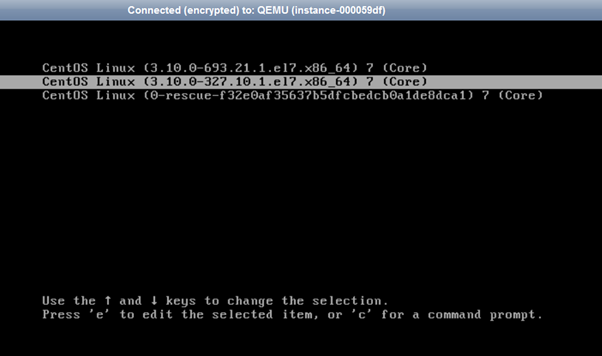
6-2) 편집창의 맨 아래 쪽에 있는 빨간 박스 친 부분을 수정하고 Ctrl+x 를 눌러서 싱글모드로 부팅합니다.
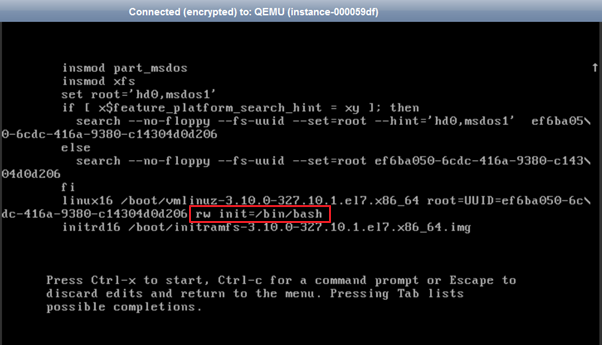
rw init =/bin/bash |
6-3) 싱글모드 부팅이 완료되었습니다. '인스턴스 소프트 재시작' 또는 '인스턴스 하드 재시작'을 눌러 인스턴스를 재시작해주세요.
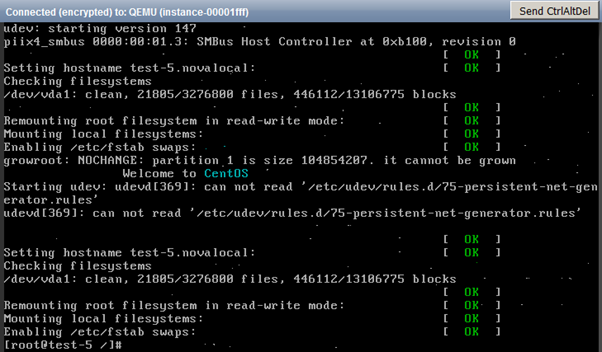
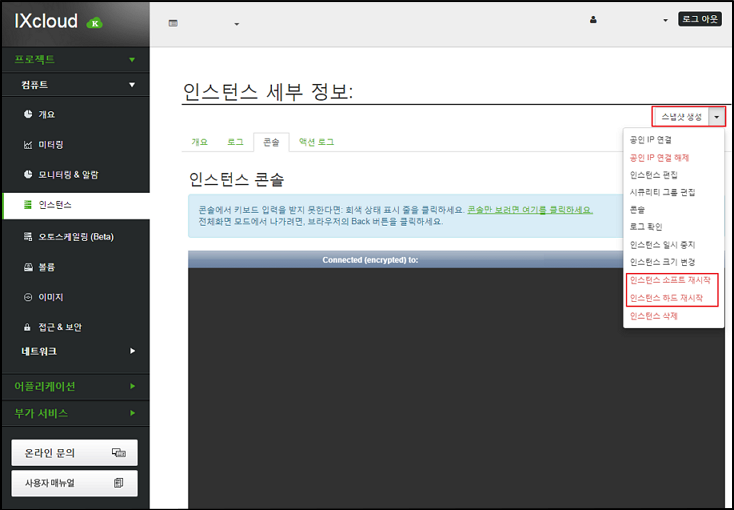
싱글모드에서는 Root의 비밀번호를 변경할 수 있습니다.
1) 싱글모드에 진입한 상태에서 아래의 내용을 입력하여 편집창에 진입합니다.
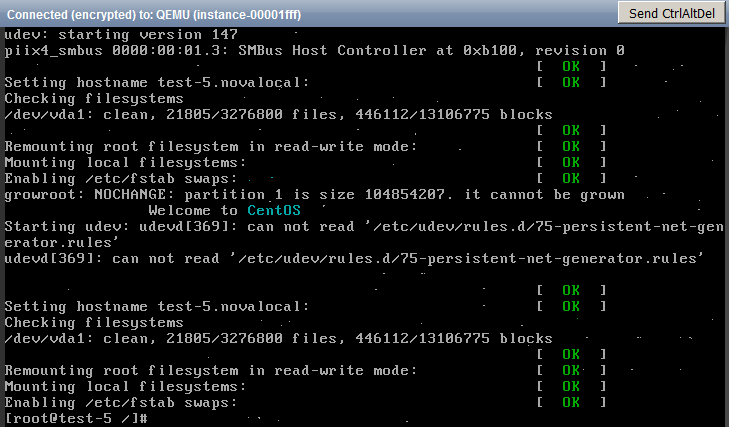
# vi /etc/ssh/sshd_config |
2) 아래의 내용을 필요에 따라 수정하고 저장(:wq!)한 뒤에 sshd를 재시작(/etc/init.d/sshd restart) 합니다. (※선택사항)
PasswordAuthentication : yes (yes로 수정하면 패스워드 방식의 인증을 허용합니다.) PermitRootLogin : yes (yes로 수정하면 Root 로그인을 허용합니다.) :wq! /etc/init.d/sshd restart |
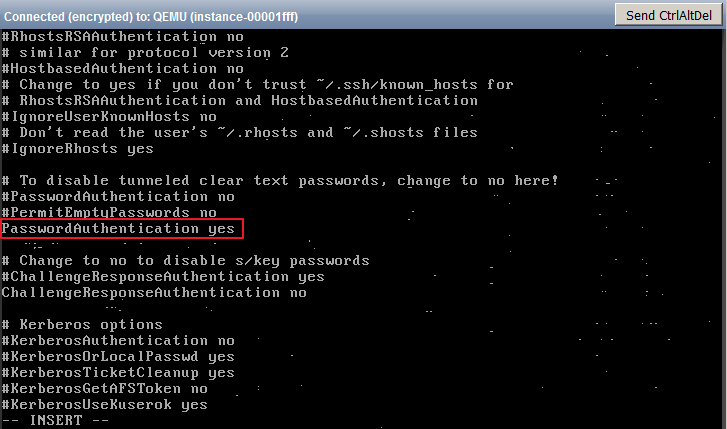
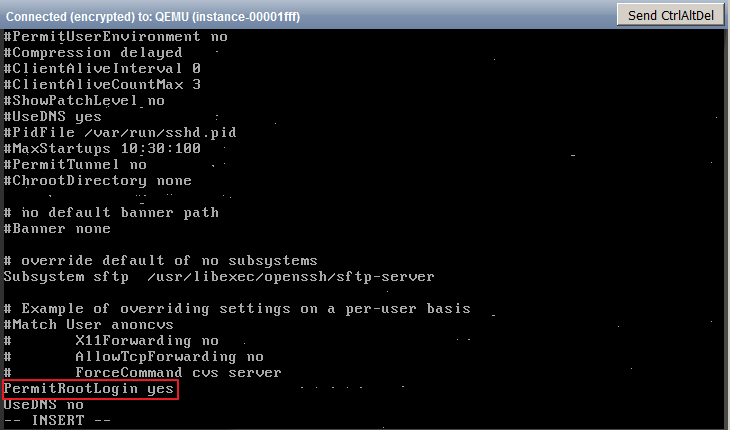
3) 다음의 내용을 작성하여 PW를 변경한 뒤에 서버를 리부팅하면 Root 비밀번호 변경이 완료됩니다.
# passwd [변경할 비밀번호 입력] [재 입력] |
